Manche Spieler möchten auch noch im Jahr 2020 ihren Namen in Fortnite ändern. Im Folgenden zeigen wir euch, wie das auf der PS4, Xbox One, PC, Nintendo Switch und eurem Smartphone funktioniert.
Der Anzeigenname wird dem Gegner in Battle Royale oder den Mitspielern im „Rette die Welt“-Modus angezeigt. Jeder hat vermutlich seinen eigenen Grund, warum der Name in Fortnite geändert werden soll.
Auch im Jahr 2020 könnt ihr weiterhin euren Namen in Fortnite ändern. Im Folgenden zeigen wir euch, wie das auf den verschiedenen Plattformen funktioniert.

So ändert ihr euren Namen auf der PS4
Seitdem Sony endlich erlaubt, euren Namen auf der PS4 zu ändern, könnt ihr ebenfalls euren Nick in Fortnite ändern, da das Spiel auf euren PSN-Namen zurückgreift.
Befolgt dazu einfach folgende Schritte:
- Wählt im Menü der PS4 „Einstellungen“ aus.
- Geht danach in die „Kontoverwaltung“ und dann auf „Kontoinformationen“, „Profil“ und „Online-ID“.
- Tragt jetzt eure gewünschte Online-ID ein oder greift auf einen der vorgeschlagenen Namen zurück.
- Folgt nun den Anweisungen im Menü, um die Änderung abzuschließen.
Wichtig: Die Namensänderung funktioniertnur auf der PS4. Auf der PS3 oder der PS-Vita ist es nicht möglich.
Die Änderung ist das erste Mal kostenlos. Wollt ihr erneut eure ID ändern, fallen dafür 9,99 Euro pro Änderung an. Falls ihr ein PS-Plus-Abo besitzen solltet, kostet es jedoch nur 4,99 Euro. Bedenkt allerdings dabei, dass nach der Änderung der Anzeigename eures PSN-Kontos ebenfalls ändert und damit auch in anderen Spielen so angezeigt wird.
Vielleicht solltet ihr euren Lieblingsmitspielern von der Namensänderung berichten, da sie sich sonst womöglich fragen, wer dieser Spieler in ihrer Freundesliste auf einmal ist. Seid ihr mit eurem neuen Namen irgendwann doch unzufrieden, könnt ihr die Änderung wieder rückgängig machen.
PSN-Namen im Browser ändern - so gehts
Ihr könnt eure PSN-ID auch über den Internet-Browser ändern. Befolgt dazu einfach folgende Schritte:
- Öffnet die Seite für euer Konto im PlayStation-Network.
- Meldet euch rechts oben mit euren Daten an.
- Klickt nach der Anmeldung oben rechts auf euer Avatar-Icon und dann auf „Kontoeinstellungen“.
- Klickt links im Menü auf „PSN-Profil“ und danach rechts neben eurer Online-ID auf die Schaltfläche „Bearbeiten“.
- Folgt jetzt nur noch den Anweisungen des Menüs, um die Änderung durchzuführen.
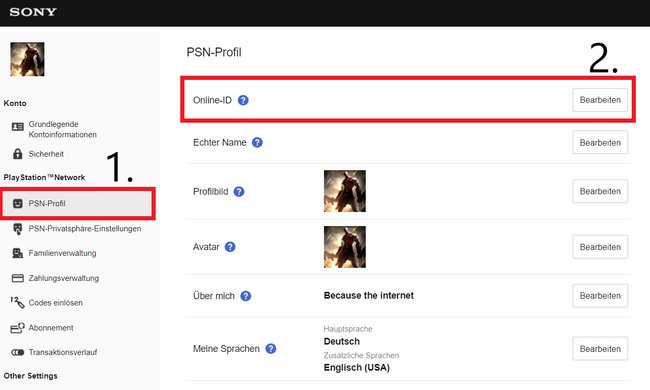
So ändert ihr euren Namen auf der Xbox
Die Vorgehensweise zur Namensänderung auf der Xbox verhält sich ähnlich wie auf der PS4. Hier ist euer Anzeigename ebenfalls an euer Konsolen-Konto gebunden.
Um euren GamerTag auf der Xbox zu ändern, damit ihr einen neuen Namen in Fortnite besitzt, geht folgendermaßen vor:
- Geht auf die Homepage von Xbox und meldet euch dort mit euren Daten an.
- Wählt jetzt die Option „Gamertag ändern“.
- Im Feld für den GamerTag tragt ihr den neuen Wunschnamen ein und prüft anschließend die Verfügbarkeit.
- Passt alles, klickt ihr auf aktualisieren.
Die Änderung des Xbox-Gamertags ist beim ersten Mal kostenlos. Bedenkt aber hier ebenfalls, dass die Änderung des GamerTags euren Namen in weiteren Spielen ändert und ihr vielleicht euren Liebingsmitspielern von der Namensänderungen berichten solltet.
Name auf PC ändern - so funktioniert's
Für die PC-Spieler unter euch ist es ziemlich unkompliziert, den Namen in Fortnite zu ändern. Geht dabei wie folgt vor:
- Geht auf die Homepage von Epic Games und loggt euch dort mit euren Anmeldedaten ein.
- Hovert nach eurer Anmeldung oben rechts über euren Kontonamen und wählt die Option „Konto“ aus.
- Unter „Kontoinformation“ ist einer der ersten Punkte gleich der Anzeigename, den ihr dort ändern könnt.
- Klickt auf das Stift-Symbol neben eurem Anzeigenamen. Daraufhin tragt ihr den neuen Namen in zwei Felder ein, um ihn zu bestätigen.
- Hakt zudem an, dass ihr verstanden habt, dass ihr den Namen 2 Wochen lang nicht erneut ändern könnt. Bestätigt es und euer Name ist geändert.
Wichtig: Falls ihr nach dem Eingeben des neuen Namens nicht bestätigen könnt, liegt es vermutlich daran, dass ihr den Namen vor weniger als 2 Wochen bereits geändert habt.
Eine andere Möglichkeit wäre es, dass die E-Mail-Adresse, die mit eurem Konto verknüpft ist, noch nicht bestätigt wurde. Loggt euch dafür in euer E-Mail-Konto ein und sucht nach der Mail von Epic Games. Dort klickt ihr dann auf den Link zum Bestätigen des Kontos.
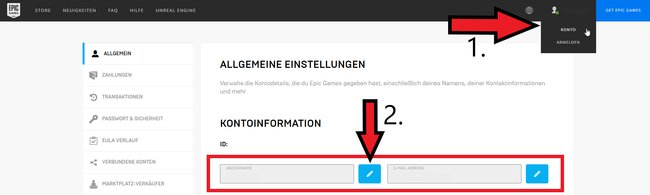
So ändert ihr den Namen auf der Nintendo Switch
Euren Anzeigenamen auf der Nintendo Switch ändert ihr ebenfalls über die Homepage von Epic Games. Das funktioniert ähnlich wie auf dem PC. Sicherheitshalber listen wir euch nochmal die Schritte auf, da es einen kleinen Unterschied in der Vorgehensweise gibt:
- Geht auf die Homepage von Epic Games und loggt euch dort mit euren Anmeldedaten ein.
- Klickt oben rechts auf euren Nutzernamen und im Dropdown-Menü auf „Konto“.
- Unter dem Punkt „Persönliche Daten“ tragt ihr jetzt euren neuen Namen ein.
- Zum Schluss verbindet ihr unter „Verbundene Konten“ euren Account mit eurem Switch-Konto.
- Hakt zudem an, dass ihr verstanden habt, dass ihr den Namen 2 Wochen lang nicht erneut ändern könnt. Bestätigt es und euer Name ist geändert.
Wichtig: Dadurch, dass ihr über die Website von Epic Games euren Namen ändert, müsst ihr auch hier 2 Wochen warten, bis ihr euren Angezeigenamen erneut ändern könnt.
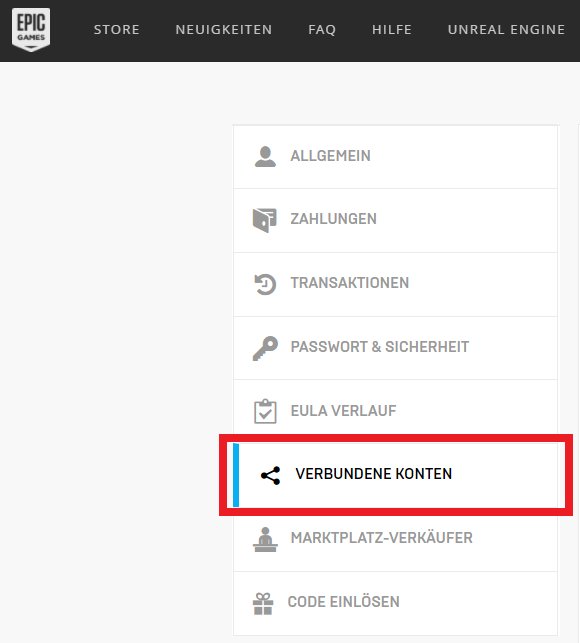
Namen auf eurem Smartphone ändern - so geht's
Auch die Spieler der Mobile-Version von Fortnite können ihren Namen ändern. Egal, ob ihr auf Android oder iOS spielt. Nach der Installation des Spiels auf eurem Smartphone könnt ihr es mit eurem Epic Games Account verbinden. Hierdurch ist die Möglichkeit der Namensänderung ebenfalls gegeben.
Wie auf dem PC und der Nintendo Switch, ändert ihr euren Namen auch über die Homepage von Epic Games. Falls ihr es direkt über den Browser des Smartphones ändern wollt, geht dafür folgendermaßen vor:
- Geht auf die Homepage von Epic Games.
- Klickt oben rechts auf die 3 Striche im blauen Kästchen und klickt danach auf „Anmelden“.
- Loggt euch mit eurer Mail-Adresse und eurem Passwort ein.
- Nach dem Einloggen wählt ihr erneut das blaue Kästchen mit den 3 Strichen, klickt daraufhin auf euren Accountnamen und anschließend auf „Konto“. Ihr gelangt nun zu den allgemeinen Einstellungen eures Kontos.
- Unter „Kontoinformationen“ seht ihr euren Anzeigenamen.
- Klickt auf das Stift-Symbol rechts neben eurem Anzeigenamen. Daraufhin tragt ihr den neuen Namen in zwei Feldern ein, um ihn zu bestätigen.
- Hakt zudem an, dass ihr verstanden habt, dass ihr den Namen 2 Wochen lang nicht erneut ändern könnt. Bestätigt es und euer Name ist geändert.
Wichtig: Dadurch, dass ihr über die Website von Epic Games euren Namen ändert, müsst ihr auch hier 2 Wochen warten, bis ihr euren Angezeigenamen erneut ändern könnt.

